Comment utiliser la musique SoundCloud pour la vidéo
De nos jours, les gens utilisent différentes plateformes pour regarder des clips ou écouter de la musique, et celles-ci sont principalement conçues pour l'un de ces objectifs. Mais que se passe-t-il si, en regardant une vidéo, une chanson spécifique joue dans votre tête et que vous souhaitez réellement voir cette combinaison ?
En utilisant notre service, vous pouvez ajouter n'importe quelle chanson à n'importe quelle vidéo, suivez simplement les trois étapes ci-dessous :
-
Mettre en ligne une vidéo
Ouvrez le créateur de vidéos de Clideo, puis cliquez sur le bouton bleu pour ajouter une vidéo à partir de n'importe lequel de vos appareils. Cliquer sur une flèche vers le bas vous permet de la sélectionner à partir du stockage cloud.
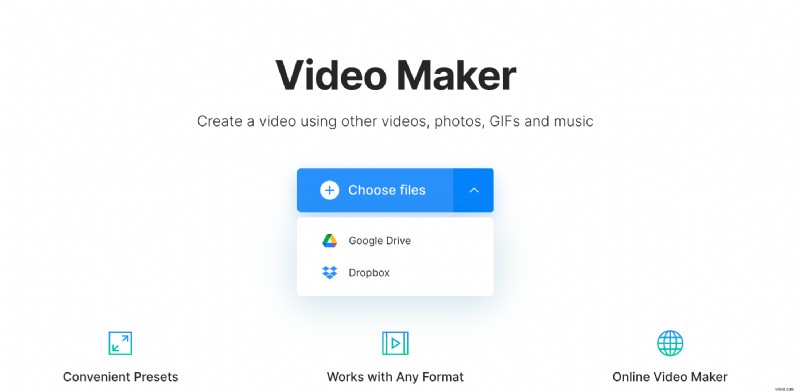
-
Ajouter de la musique
Si vous avez plusieurs vidéos, vous pouvez modifier leur ordre en les faisant glisser.
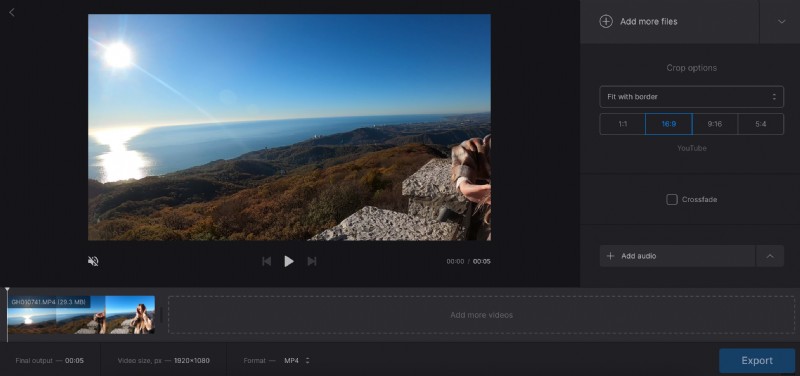
Ouvrez SoundCloud, trouvez une chanson que vous aimez et téléchargez-la. Sur le côté droit de l'écran, recherchez l'option "Ajouter de l'audio" et ajoutez-la.
Une fois la piste ajoutée, vous pouvez la découper en cliquant sur l'option portant le nom correspondant. Appuyez sur le bouton suivant pour régler le volume vidéo et audio individuellement.
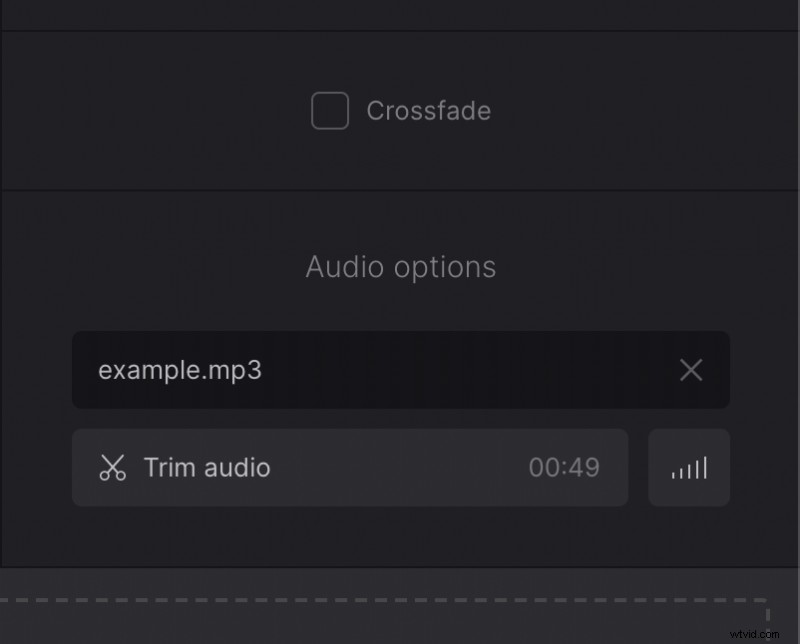
Si vous souhaitez partager le projet fini sur une plate-forme multimédia, des préréglages pour Instagram, Stories, YouTube et Facebook sont disponibles dans la section "Options de recadrage".
Cochez la case fondu enchaîné si vous souhaitez une transition fluide entre les fichiers.
Si vous avez ajouté une image, vous pouvez voir apparaître la section « Durée de l'image ». Il vous permet de choisir la durée de lecture d'une image.
La vidéo est MP4 par défaut mais vous pouvez la changer en sélectionnant le format nécessaire sous le lecteur.
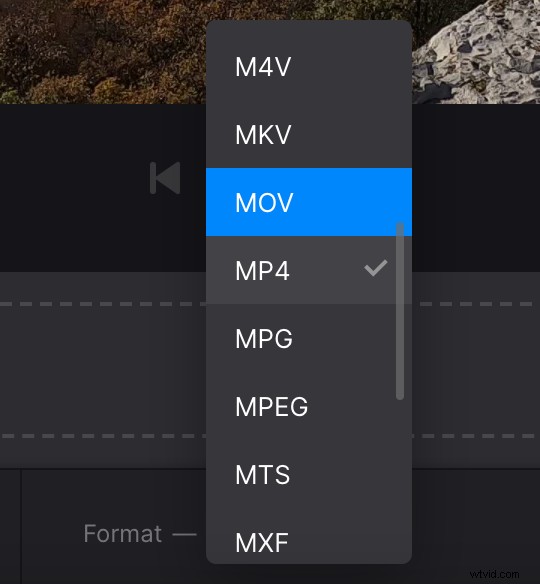
Cliquez maintenant sur le bouton "Exporter".
-
Enregistrer le résultat
Lorsque le traitement est terminé, lisez la vidéo pour vous assurer qu'elle ressemble à ce que vous voulez. Si c'est le cas, vous pouvez le télécharger directement sur votre appareil ou l'enregistrer dans le stockage en nuage.
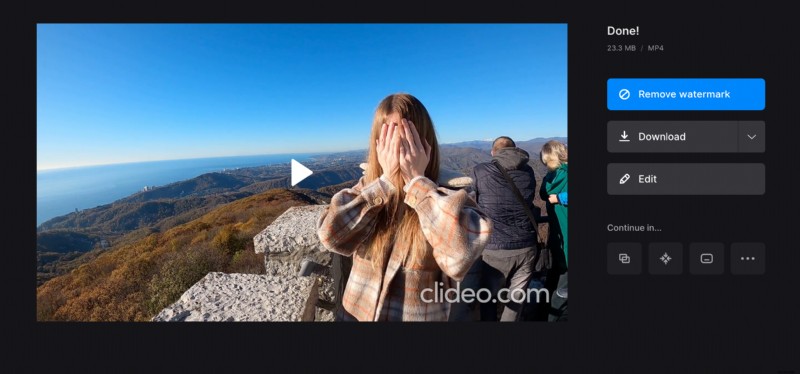
Si vous devez apporter quelques modifications supplémentaires, cliquez sur le bouton "Modifier".
